Nota:
El acceso a esta página requiere autorización. Puede intentar iniciar sesión o cambiar directorios.
El acceso a esta página requiere autorización. Puede intentar cambiar los directorios.
Summary
| Item | Description |
|---|---|
| Estado de Liberación | Disponibilidad general |
| Products | Excel Power BI (modelos semánticos) Power BI (flujos de datos) Arquitectura (Dataflow Gen2) Power Apps (flujos de datos) Dynamics 365 Customer Insights |
| Tipos de autenticación admitidos | Anónimo (en línea) Básico (en línea) Cuenta organizativa (en línea) Windows (en línea) |
| Documentación de referencia de funciones | Pdf.Tables |
Note
Es posible que algunas funcionalidades estén presentes en un producto, pero no en otras debido a las programaciones de implementación y a las funcionalidades específicas del host.
Note
Pdf no se admite en Power BI Premium.
Prerequisites
None.
Capacidades admitidas
- Import
Conexión a un archivo PDF desde Power Query Desktop
Para establecer la conexión desde Power Query Desktop:
Seleccione la opción PDF en la selección del conector.
Busque y seleccione el archivo PDF que desea cargar. A continuación, seleccione Abrir.
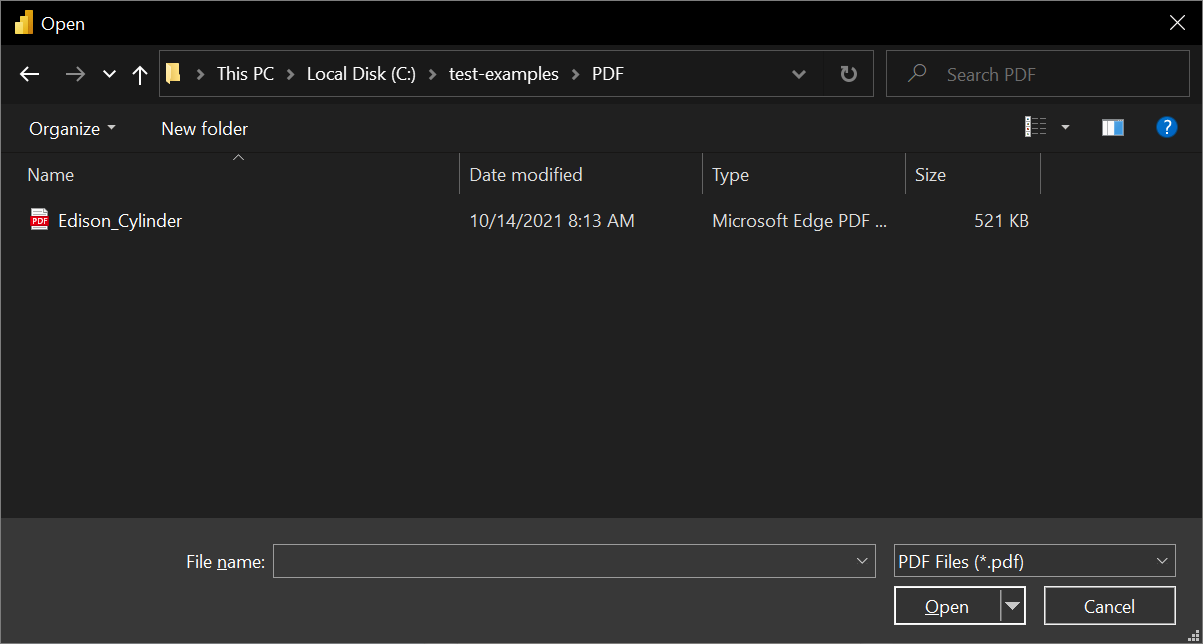
Si el archivo PDF está en línea, use el conector web para conectarse al archivo.
En Navegador, seleccione la información de archivo que desee y, a continuación, seleccione Cargar para cargar los datos o Transformar datos para continuar transformando los datos en el Editor de Power Query.
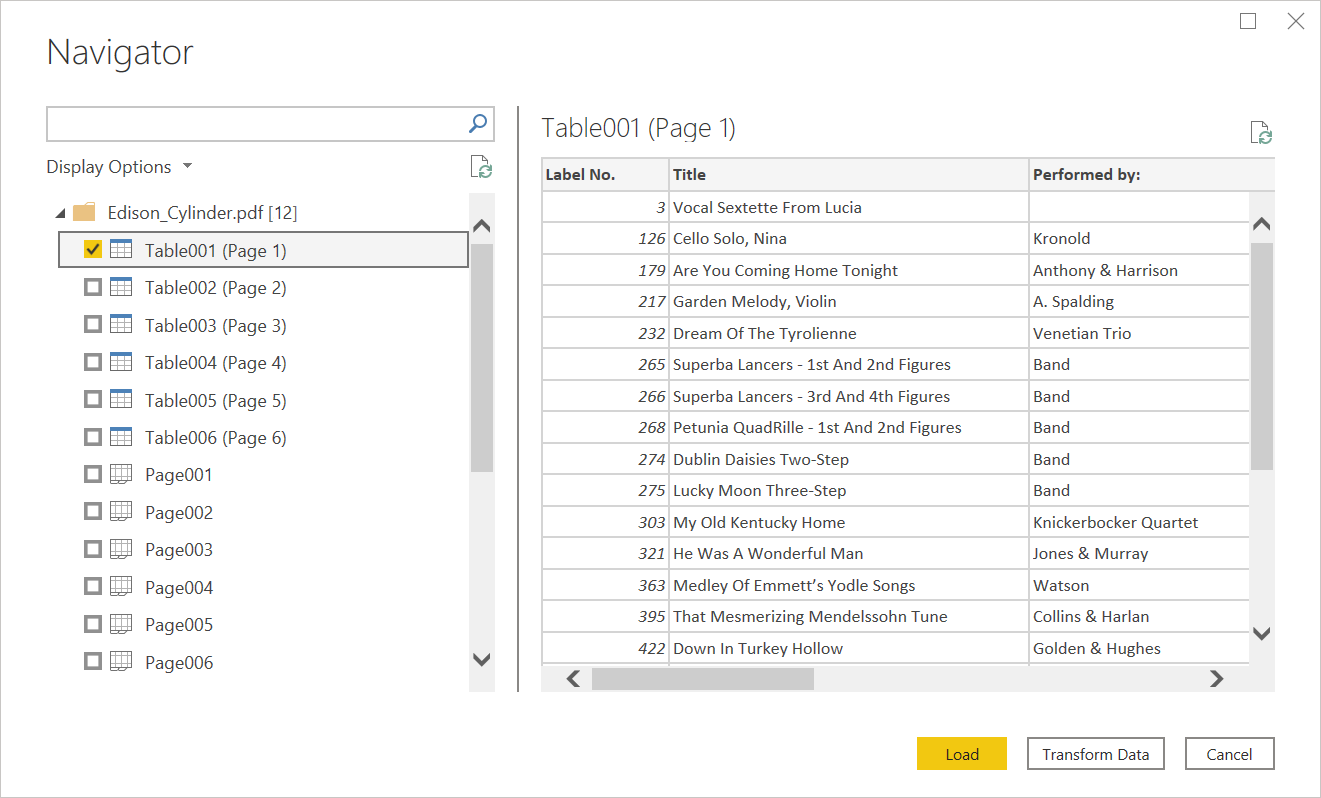
Conexión a un archivo PDF desde Power Query Online
Para establecer la conexión desde Power Query Online:
Seleccione la opción PDF en la selección del conector.
En el cuadro de diálogo PDF que aparece, proporcione la ruta de acceso del archivo o la dirección URL a la ubicación del archivo PDF. Si va a cargar un archivo local, también puede seleccionar Cargar archivo (versión preliminar) para ir al archivo local o arrastrar y colocar el archivo.
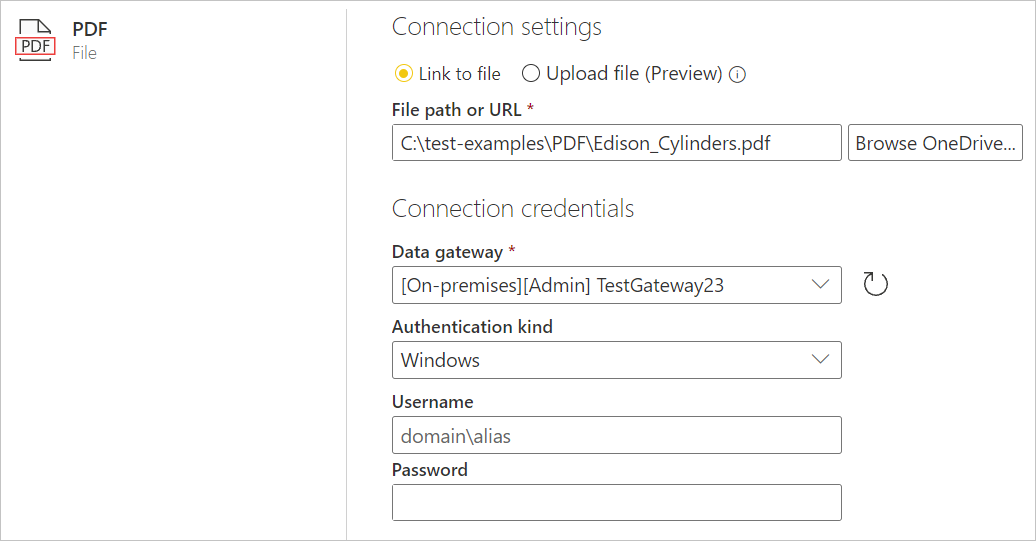
Si es necesario, seleccione una puerta de enlace de datos local para acceder al archivo PDF.
Si es la primera vez que ha accedido a este archivo PDF, seleccione el tipo de autenticación e inicie sesión en su cuenta (si es necesario).
En Navegador, seleccione la información de archivo que desee y, a continuación, seleccione Transformar datos para continuar con la transformación de los datos en el Editor de Power Query.
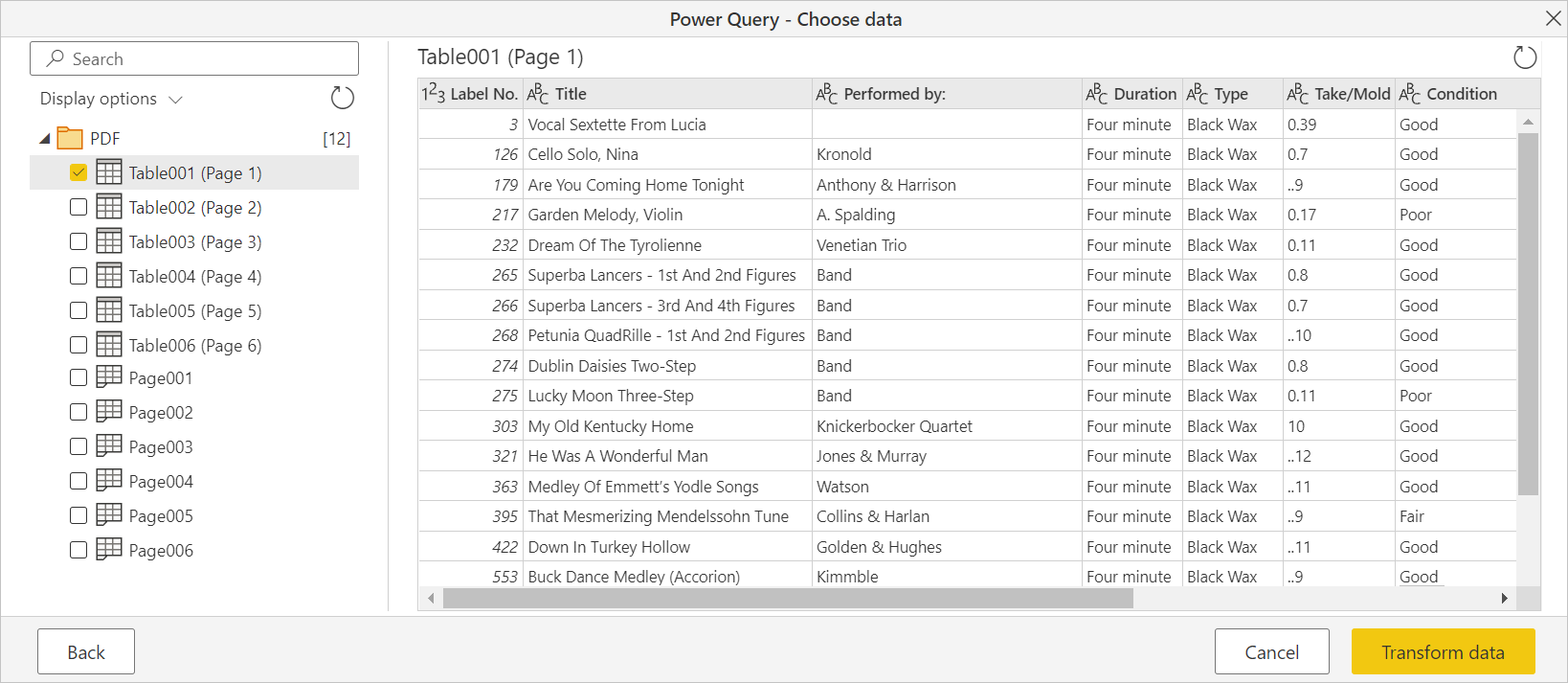
Limitaciones y consideraciones
Acceso a archivos PDF grandes
Puede usar las siguientes estrategias para mejorar el rendimiento y reducir los tiempos de espera al acceder a archivos PDF de gran tamaño. Estas estrategias requieren que edite el uso de la función Pdf.Tables en la barra de fórmulas o en el editor avanzado.
- Intente seleccionar páginas de uno en uno o un intervalo pequeño a la vez usando las opciones
StartPageoEndPagey luego iterar sobre el documento completo según sea necesario. - Si el documento PDF es una sola tabla enorme, la
MultiPageTablesopción puede estar recopilando valores intermedios muy grandes, por lo que deshabilitarlo podría ayudar.
Puede encontrar una lista completa de las opciones disponibles en Pdf.Tables.
Manejo de filas multilineales
En los casos en los que las filas de varias líneas no se identifican correctamente, es posible que pueda limpiar los datos mediante operaciones de interfaz de usuario o código M personalizado. Por ejemplo, puede copiar datos desalineados en filas adyacentes mediante Table.FillDown o agrupar y combinar filas adyacentes mediante Table.Group.
Flujos de datos de Power BI en una capacidad Premium
Al trabajar con el conector PDF en flujos de datos en una capacidad Premium, el conector PDF no realiza correctamente la conexión. Para permitir que el conector PDF funcione en flujos de datos en una capacidad Premium, configure ese flujo de datos para usar una puerta de enlace y confirme que la conexión a ese flujo de datos pasa por la puerta de enlace.